Mobiel - Snel aan de slag
Om de Quinyx-app te downloaden, gaat u naar de App Store of Google Play en zoekt u naar Quinyx. Download Quinyx Mobile.
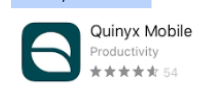
Aanmelden
- Voer uw e-mailadres in
- Voer uw wachtwoord in
U kunt uw wachtwoord opnieuw instellen als u het bent vergeten. Er wordt een e-mail naar u verzonden. Wanneer u deze ontvangt, klikt u op de link en volgt u de instructies. Wanneer u het scherm bereikt waar staat dat uw wachtwoord is bijgewerkt, keert u terug naar de Quinyx-app om in te loggen.
Planning
Selecteer Planning om te zien wanneer u ingeroosterd bent om te werken.
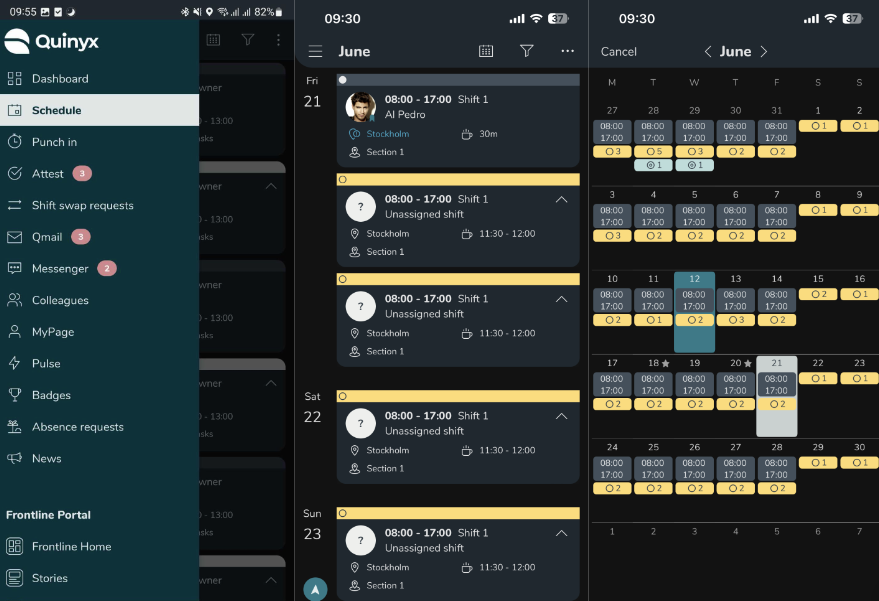
Zwart geeft uw toegewezen diensten aan.
U kunt verzoeken om uit een ingeroosterde dienst te worden gehaald door te kiezen om een dienst boekbaar te maken. Uw collega's en manager zien dan een blauw puntje. U kunt ook verzoeken om diensten te ruilen met een collega (waarmee u akkoord bent gegaan) - beide soorten verzoeken moeten worden goedgekeurd door uw manager.
Rood geeft verlof aan dat u heeft aangevraagd en/of dat is goedgekeurd.
Blauw toont diensten die iemand anders wil afstaan.
Geel geeft onbemande, beschikbare diensten aan. Kies Boek dienst als u geïnteresseerd bent om te werken.
Groen toont roostervoorkeuren die u naar uw manager heeft gestuurd om aan te geven dat u bereid bent om meer diensten te draaien gedurende de periode.
Een ster geeft een dienst aan die u heeft aangevraagd, maar het verzoek is nog niet goedgekeurd door uw manager.
Planning Filter
In de bovenhoek van de Planning pagina, is er een filteroptie. Selecteer het filter om te selecteren wat u wilt zien in de app. Dit is belangrijk, bijvoorbeeld, als u wilt zien of er beschikbare diensten zijn op andere locaties.
In- en Uitklokken
Klok in en uit door op het tabblad In klokken in het menu te tikken.
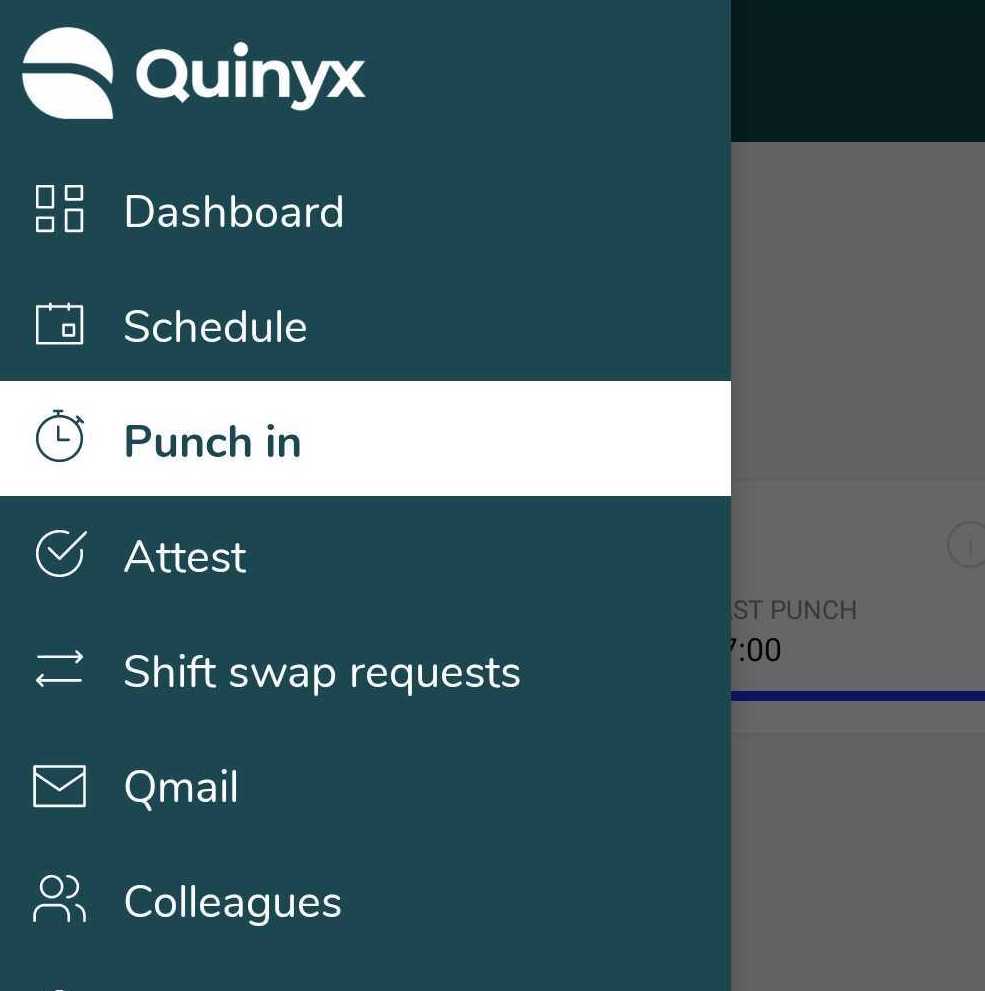
Gewerkte Tijd Bevestigen
Na uw dienst kunt u uw geklokte uren goedkeuren/bevestigen.
- Selecteer het tabblad Bevestigen in het menu.
- Tik op de werknemercirkel om te bevestigen/goed te keuren op een specifieke datum. Tik op de werknemercirkel in de bovenste banner om alle datums in de planningsperiode tot en met de datum van vandaag te bevestigen/goed te keuren. Als het niet correct is, kunt u in plaats daarvan een opmerking toevoegen door op de tijd te tikken.
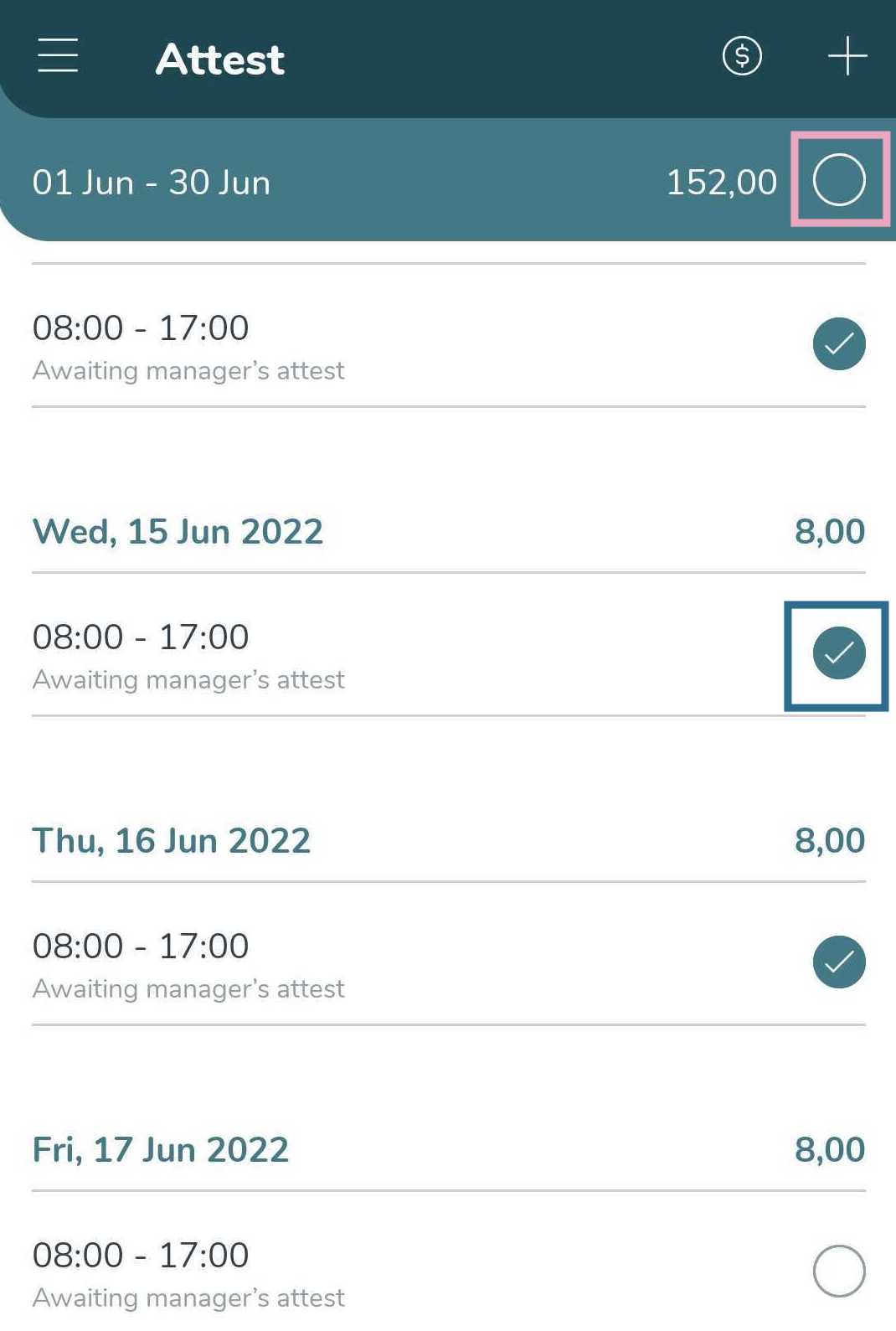
Extra Functies
- U kunt een Roostervoorkeur sturen als u geïnteresseerd bent in meer uren.
- Aanvragen van afwezigheid onder Absentieverzoeken.
- U vindt uw berichten en kunt communiceren met uw manager en collega's onder het menu Qmail.
- Op MijnPagina kunt u een foto uploaden/maken, uw persoonlijke informatie bijwerken en zich abonneren op uw Quinyx-agenda.
- U kunt verschillende Time Tracker-saldi en salarisuitkomsten voor een periode zien door te selecteren


